Illustrator教程:轻松制作爆炸效果图
一路求学网 http://www.16qiuxue.com 阅览次数: 546次 08-24 16:58:24
标签:adobe,illustrator,教程,illustrator教程网,http://www.16qiuxue.com Illustrator教程:轻松制作爆炸效果图,
先看一下最终效果:


经典哦
(3)选择工具栏中的“矩形工具”在绘图窗口绘制一大小适中的矩形并在矩形中填入黑色,此矩形将作为爆炸效果的黑色背景。
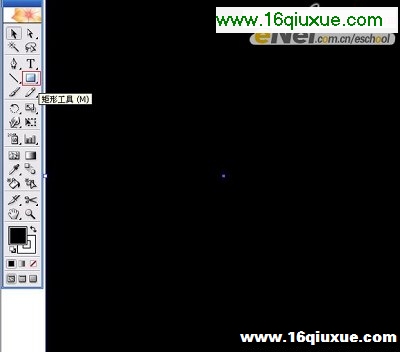
(4)将黑色背景隐藏,新建一图层,选择“工具栏”中的“钢笔工具”,在绘图区绘制一多边形。

经典哦
(5)选择“工具栏”中的“转换锚点工具”将多边形的每个锚点进行编辑,大概效果如图所示。编辑完毕后选择菜单“编辑>复制”将编辑好的多边形做一个备份,后面还会用到此多边形。
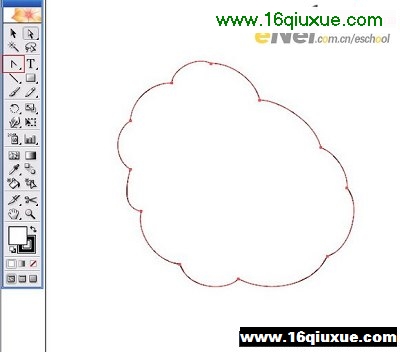
(6)在“多边形”中填入红色,R=255,G=48,B=0,或者自己喜欢的颜色,之后将描边设为无。
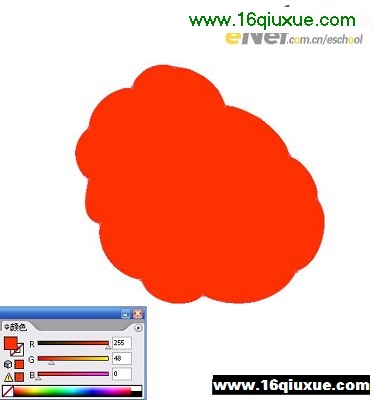
经典哦
(7)选择效果菜单“效果>风格化>羽化”弹出“羽化”对话框,将“羽化半径”设为60mm即可。勾选“预览”看下效果是否如图所示。如果没有达到预期效果继续修改“羽化半径”参数。
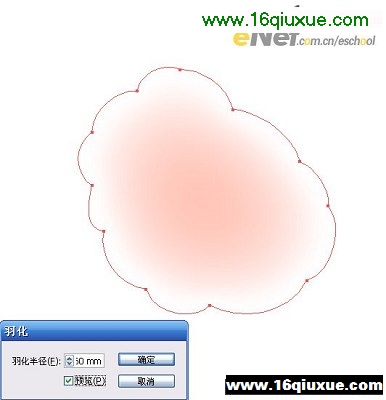
(8)将运用了“羽化”效果的多边形隐藏,新建一图层,选择菜单“编辑>贴在前面”,先前备份的多边形出现在绘图区并且位置不变。将多边形的“填色”设为白色,“描边”设为无。
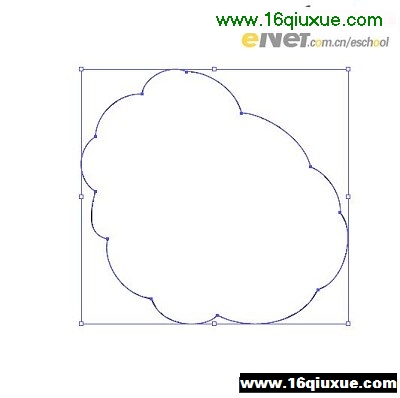
经典哦
(9)为了便于观察将先前隐藏的黑色背景显示,利用“选择工具”框选“多边形”,点击并拖动控制手柄将其缩小。

(10)选择效果菜单“效果>扭曲和变换>粗糙化”,弹出“粗糙化”对话框,设置“大小”为20%,“粗细”为100。效果如图。
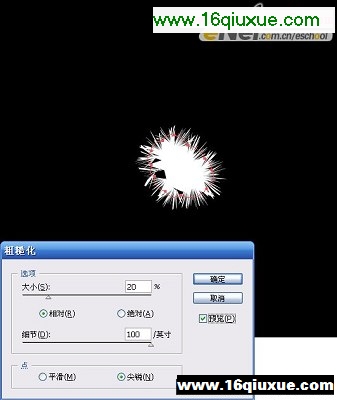
经典哦
(11)选择菜单“效果>扭曲和变换>收缩和膨胀”弹出“收缩和膨胀”对话框,设置“收缩”为-200%,效果如图。

(12)将先前隐藏的多边形显示,框选两个多边形。

经典哦
(13)选择菜单“对象>混合>建立”,设置混合步数为10或10以上的数字。
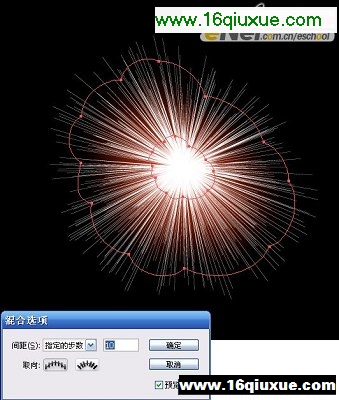
(14)最终爆炸特效就做好了。

《Illustrator教程:轻松制作爆炸效果图》相关文章
- Illustrator教程:轻松制作爆炸效果图
- › Illustrator经典手绘教程:台球
- › Illustrator中线条宽度与质量的精确控制
- › Illustrator绘矢量卡通绿豆蛙形象
- › Illustrator巧绘柔美矢量螺旋线条
- › Illustrator制作凝胶气泡矢量特效字体
- › 如何在Illustrator中做好印前拼版
- › Illustrator栅格化制作无锯齿清晰文字
- › Illustrator教程:半透明彩色字体
- › Illustrator画笔工具绘制海鸥飞翔
- › Illustrator制作三维轮廓
- › Illustrator教程:制作超绚发光线条
- › Illustrator画笔制作彩色墨迹
- 在百度中搜索相关文章:Illustrator教程:轻松制作爆炸效果图
- 在谷歌中搜索相关文章:Illustrator教程:轻松制作爆炸效果图
- 在soso中搜索相关文章:Illustrator教程:轻松制作爆炸效果图
- 在搜狗中搜索相关文章:Illustrator教程:轻松制作爆炸效果图
- tag: Illustrator教程,adobe,illustrator,教程,illustrator教程网,平面设计教程 - Illustrator教程
